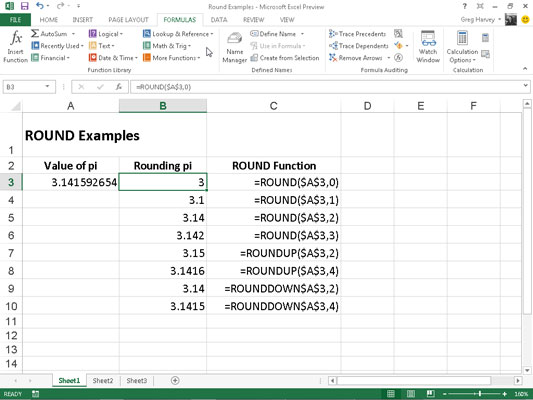V Excelu 2013 použijete funkci ROUND, kterou najdete v rozevírací nabídce příkazového tlačítka Math & Trig, k zaokrouhlení zlomkových hodnot v listu nahoru nebo dolů, jako byste mohli pracovat s finančními tabulkami, které potřebují zobrazovat peněžní hodnoty pouze na nejbližší dolar.
Na rozdíl od použití formátu čísla na buňku, který ovlivňuje pouze zobrazení čísla, funkce ROUND ve skutečnosti změní způsob, jakým Excel ukládá číslo do buňky obsahující funkci. ROUND používá následující syntaxi:
ROUND(číslo,počet_číslic)
V této funkci je argument číslo hodnota, kterou chcete zaokrouhlit, a num_digits je počet číslic, na který chcete číslo zaokrouhlit. Pokud zadáte 0 (nulu) jako argument num_digits , Excel zaokrouhlí číslo na nejbližší celé číslo.
Pokud argument num_digits nastavíte na kladnou hodnotu, Excel zaokrouhlí číslo na zadaný počet desetinných míst. Pokud zadáte argument num_digits jako záporné číslo, Excel zaokrouhlí číslo nalevo od desetinné čárky.
Místo funkce ROUND můžete použít funkci ROUNDUP nebo ROUNDDOWN. Jak ROUNDUP, tak ROUNDDOWN přebírají stejný počet a argumenty num_digits jako funkce ROUND. Rozdíl je v tom, že funkce ROUNDUP vždy zaokrouhlí hodnotu určenou argumentem číslo nahoru, zatímco funkce ROUNDDOWN hodnotu vždy zaokrouhlí dolů.
Obrázek ilustruje použití funkcí ROUND, ROUNDUP a ROUNDDOWN při zaokrouhlování hodnoty matematické konstanty pi (π). V buňce A3 se do této buňky zadá hodnota této konstanty (při rozšíření sloupce se zobrazí pouze devět míst neopakujícího se zlomku) pomocí funkce PI aplikace Excel v následujícím vzorci:
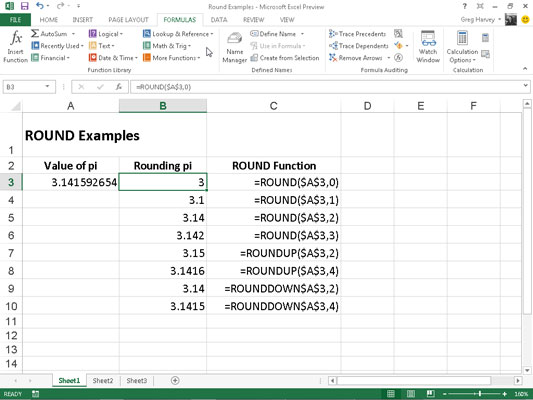
=PI()
Potom byly použity funkce ROUND, ROUNDUP a ROUNDDOWN v oblasti buněk B3 až B10 k zaokrouhlení tohoto čísla nahoru a dolů na různá desetinná místa.
Buňka B3, první buňka, která používá jednu z funkcí ROUND k zaokrouhlení hodnoty pí, zaokrouhlí tuto hodnotu na 3, protože jste použili 0 (nulu) jako argument num_digits její funkce ROUND (což způsobí, že Excel zaokrouhlí hodnotu na nejbližší celé číslo).
Všimněte si rozdílu mezi použitím funkcí ROUND a ROUNDUP se 2 jako argumenty num_digits v buňkách B5 a B7. V buňce B5 Excel zaokrouhlí hodnotu pí na 3,14, zatímco v buňce B7 program zaokrouhlí její hodnotu nahoru na 3,15.
Všimněte si, že použití funkce ROUNDDOWN s 2 jako argumentem num_digits dává stejný výsledek, 3.14, jako použití funkce ROUND s 2 jako druhým argumentem.